iCloudが同期していない? iCloud同期の問題を解決する方法
iCloud は Apple のクラウドベースのサービスで、Apple ユーザーが世界中のどこにいてもすべてのデバイスを同期し、接続できるようにします。iCloud はすべての連絡先をクラウド ストレージ プロファイルに保存し、すべてのデバイスで連絡先を更新し続けます。この問題は、iPhone や iPad などの Apple デバイスの 1 つで連絡先を更新すると発生しますが、他のデバイスには反映されません。現実世界のテクノロジーと同様に、同期エンジンは連絡先が iCloud に同期しないという問題に直面しており、ツールは常にシームレスかつ楽に動作するとは限りません。iCloud は確かに多くのユーザーを悩ませる同期の問題に直面しています。

うまく機能すると、iCloud は魔法のように感じられます。Apple Watch を使用してメモを作成すると、MacBook を開くと準備が完了して待機しています。iPhone で写真を撮ると、自動的に iPad に表示されます。連絡先、カレンダー、ファイルなどにも同じことが当てはまります。
先ほども言いましたが、iCloud が機能すると、まるで魔法のように感じられます。しかし、常にうまくいくとは限りません。
iCloud では同期の問題が発生することがあります。まったく同期しない場合もあります。写真のアップロードに失敗し、重複したドキュメントが取得され、Apple デバイスと PC 間でコンテンツがごちゃ混ぜになってしまいます。
これは楽しい状況ではなく、Apple が思い描いていたクラウドサービスの理想郷からも程遠いです。しかし、私たちはあなたを軌道に戻すためにここにいます。iPhone、iPad、Mac、または PC で iCloud 同期の問題が発生した場合は、このガイドの手順に従って問題を解決してください。
1.iCloudストレージが十分であるかどうかを確認してください
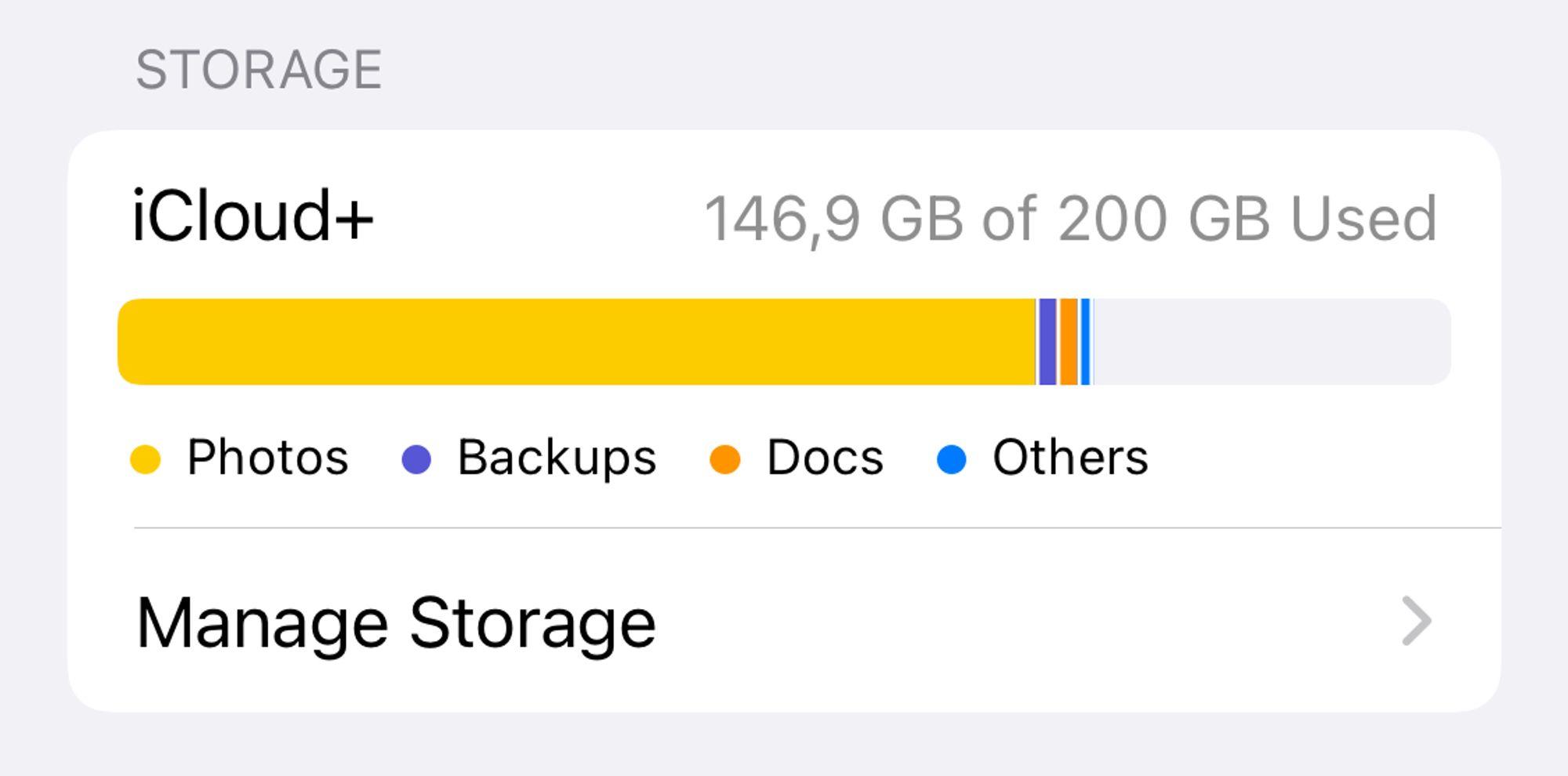
それでも iCloud 同期が機能しない場合は、アカウントに十分な iCloud ストレージが残っていることを確認してください。Structured は iCloud 内で多くのスペースを占有しませんが、動作するにはある程度のスペースが必要です。iCloud がいっぱいの場合は、iCloud ストレージ プランを確認するか、不要になったものを削除してみてください。
2. 再起動して待ちます
iCloud に変更を加えた場合、有効になるまでに時間がかかることがあります。一部のレポートによると、これには最大 10 分かかる場合があります。
少し辛抱すれば問題が自然に解決するかもしれませんが、その間に、影響を受けるすべてのデバイスを再起動してみることもできます。デバイスを接続することもできます。場合によっては、iPhone が充電されるまで写真が iCloud に同期されないことがあります。
Mac で iCloud が同期しないのは、デバイスがスリープ中に iCloud のアップデートを確認できるようにするパワーナップを無効にしていることが原因である可能性があります。
3. アプリで iCloud が有効になっていることを確認します

同期しないアプリを修正するために、設定(iOS) またはシステム環境設定(macOS)で変更できる要素がいくつかあります。
iOS デバイスで、[設定] > [あなたの名前] > iCloudに進み、同期したいアプリがリストに表示され、有効になっていることを確認します。これをオフにしてからオンに戻して、同期プロセスを再開することもできます。
macOS で iCloud にアクセスできるアプリは、「システム環境設定」>「Apple ID」>「iCloud」に表示されます。
4. アプリが携帯電話にアクセスできることを確認する
Wi-Fi ではなくモバイルデータ通信では iCloud に同期できないことがありますか? 一部のアプリのモバイルアクセスが無効になっている可能性があります。
[設定] > [セルラーまたはモバイルデータ]に進み、下にスクロールして携帯電話上のアプリのリストを見つけます。スライダーがオフになっているアプリはすべて Wi-Fi でのみ動作します。常に同期したいアプリのデータ アクセスを有効にしてみてください。ただし、これによりデータ使用量が増加する可能性があることに注意してください。
5. 正しいアカウントを使用していることを確認する
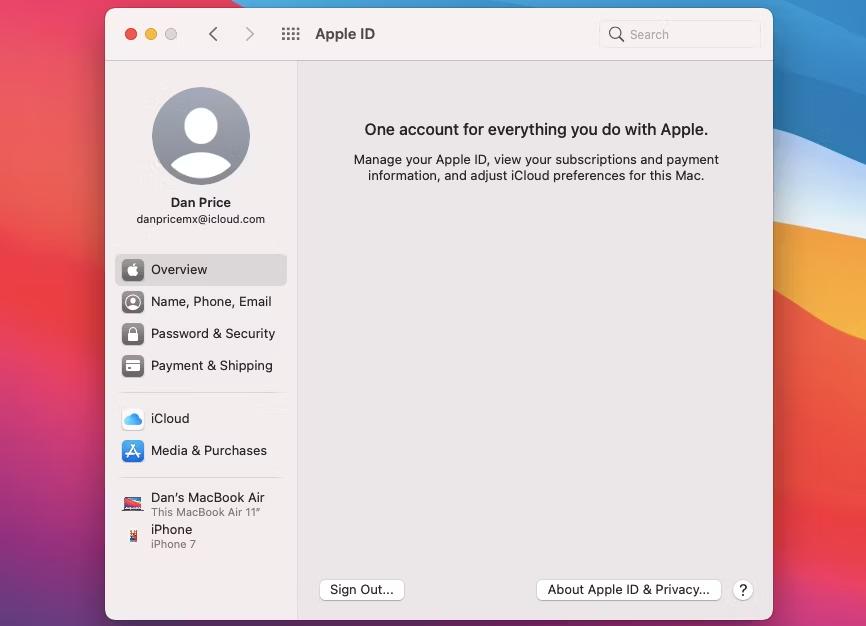
当たり前のことのように聞こえるかもしれませんが、両方のデバイスで同じ iCloud アカウントを使用していない場合、正しく同期することはできません。これが、Mac 上の iCloud が iPhone と同期しない理由である可能性があります。iOS の場合は[設定] > [あなたの名前] 、macOS の場合は[システム環境設定] > [Apple ID]に移動し、現在デバイスに関連付けられているアカウントを確認します。
一度にサインインできる iCloud アカウントは 1 つだけなので、それらが一致していることを確認してください。そうでない場合は、間違ったアカウントからサインアウトし、正しい詳細でログインする必要があります。
6. iCloudが正しく動作していることを確認する
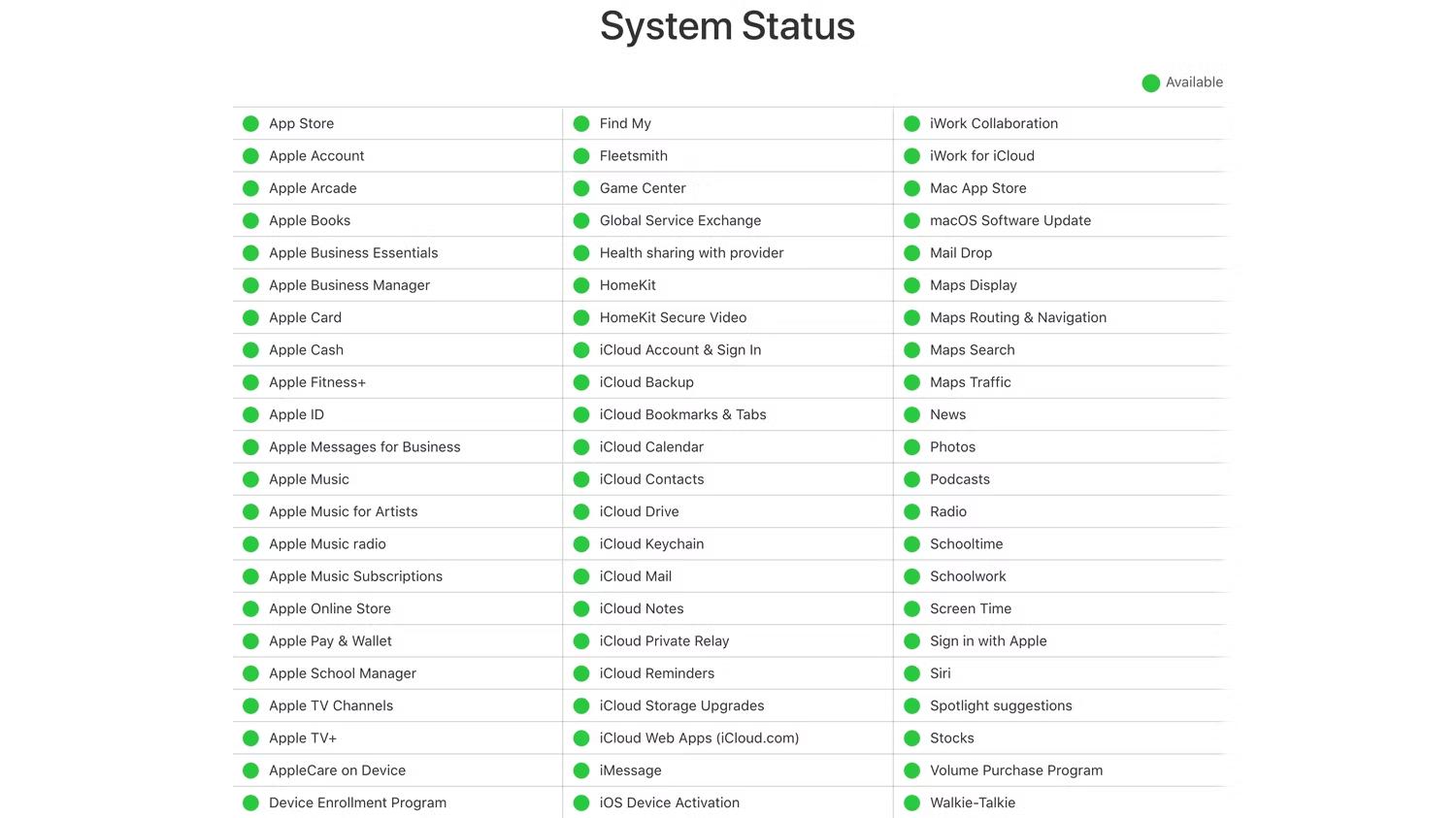
どのサービスでも、ある時点でダウンタイムが発生します。計画的な停止のほとんどは夜間、つまり就寝中に発生しますが、致命的な障害や人的ミスにより、最も信頼性の高いサービスさえもダウンしてしまうことがあります。
Apple の現在の iCloud ステータスを確認するには、Apple のシステム ステータス ページに移動し、緑色の点を探します。進行中の問題がある場合は、画面の下部に表示されます。
7. 正しいフォルダーを同期していることを確認する
データの保存に使用するフォルダーをカスタマイズできるアプリの場合は、両方のインスタンスでパスが一致していることを確認してください。該当する場合、さまざまな iOS および macOS アプリが同じ場所でデータを検索していることを確認する必要があります。
8. デバイスのリセットと復元
上記のどれも役に立たず、デバイスが iCloud データにまったくアクセスしたり同期したりしない場合は、より強力な手段を講じて iPhone を消去して、残っている問題を解決することをお勧めします。データの損失を避けるために、その前に携帯電話をバックアップする必要があります。
iPhone をリセットして復元するには、[設定] > [一般] > [iPhone の転送またはリセット]に移動し、下部にある [すべてのコンテンツと設定を消去]を選択します。
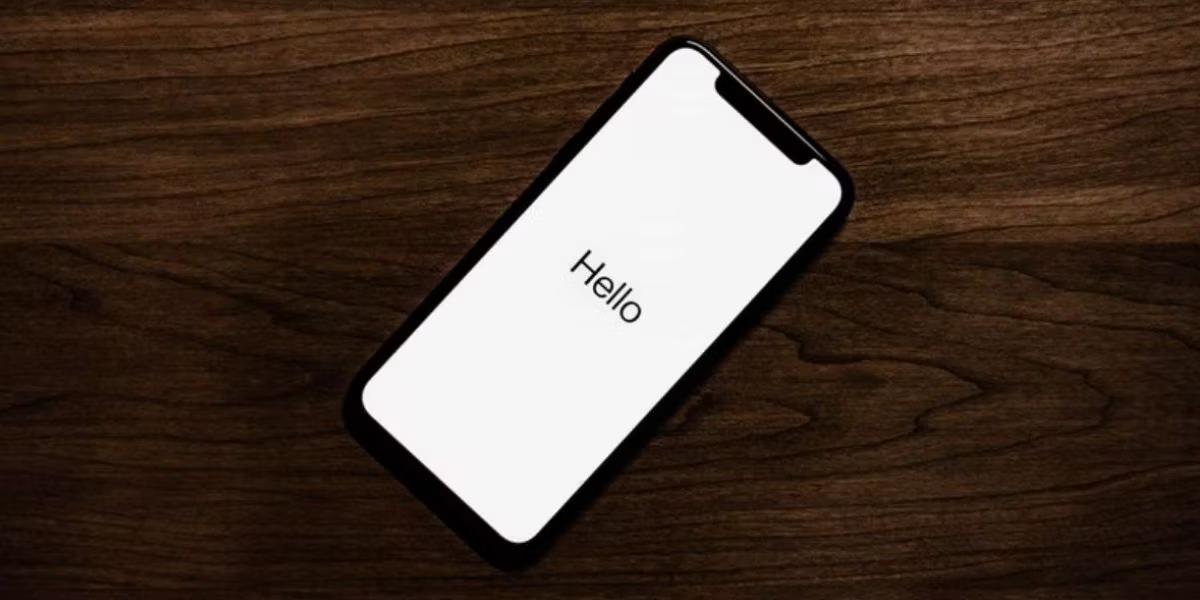
電話機を新たにセットアップするときに作成したバックアップを復元できます。「アプリとデータ」画面が読み込まれるまで待ち、 「iCloudバックアップから復元」をタップして、Apple IDでサインインします。完了すると、さまざまなアカウントを再度追加または認証する必要があることを除いて、デバイスは最初の状態とほぼ同じになります。
これで、iCloud Drive に関する問題がすべて解決されることを願っています。それでも問題が解決しない場合は、iCloud に関する最も一般的な問題とその修正方法を確認してください。
9. iCloudの代替を使用する
多くのアプリケーションでは、iCloud を使用するかどうかを選択できます。使用を避けることができれば、サービスを悩ませている問題の多くを回避することができます。
たとえば、Day One や 1Password などのアプリではどちらも Dropbox を使用できます。さらに、サードパーティのクラウド ストレージ ソリューションは、多くの場合、より多くのスペースを提供し、手間を軽減します。また、心配しないでください。「探す」や iCloud 電子メール アカウントなど、他の iCloud 機能も引き続き使用できます。
最適なクラウド ストレージの代替手段には、Dropbox、Google Drive、OneDrive などがあります。
10. 日付と時刻の不一致を除外する
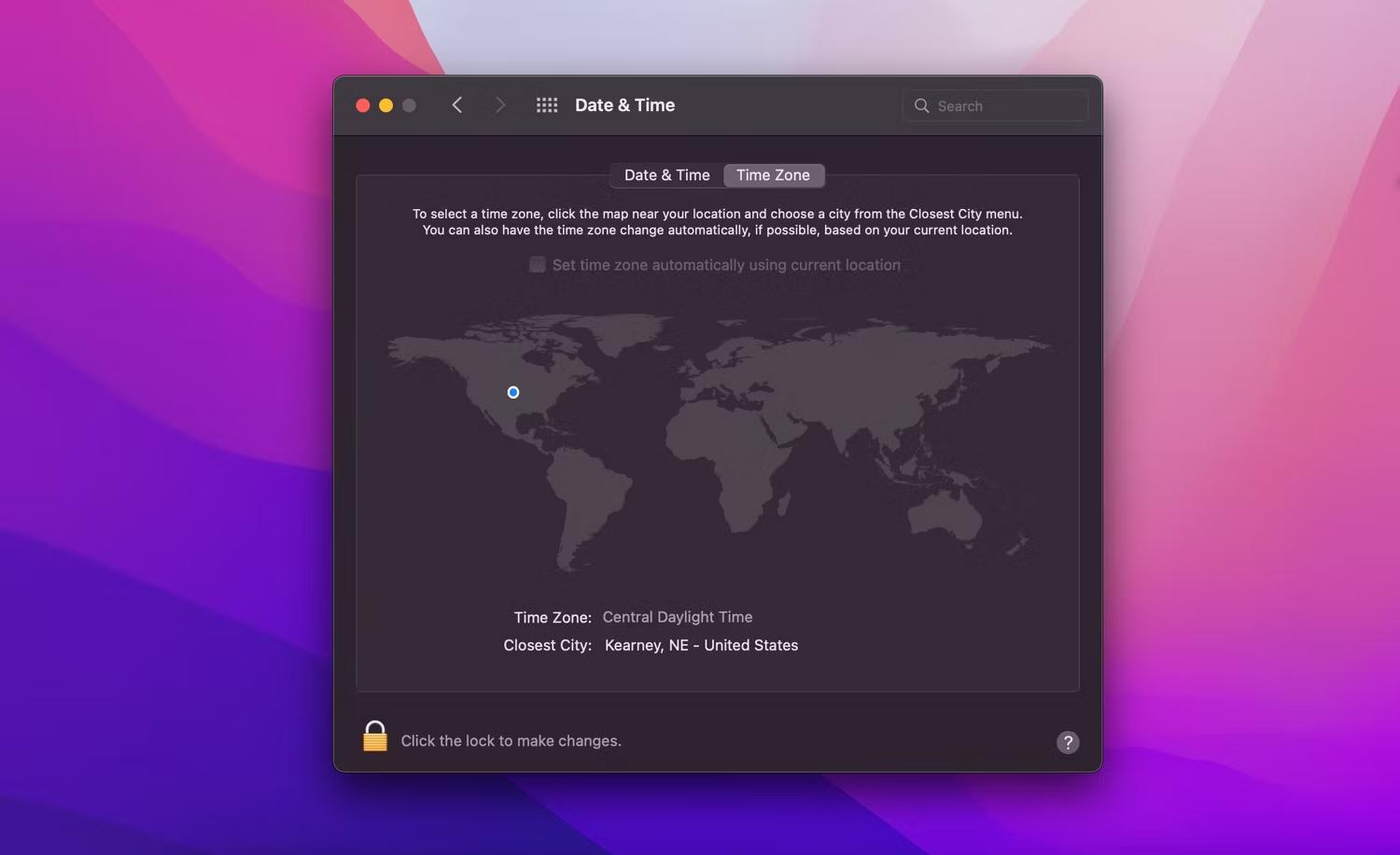
iPhone の日付と時刻が最新でない場合、多くの問題が発生する可能性があります。多くのアプリはインターネットへの接続をまったく拒否します。これらの問題を回避するために、自動的に更新する時間を設定すると、デバイスの同期が維持され、これらの問題が回避されます。
iOS では、 [設定] > [一般] > [日付と時刻]に進み、[自動的に設定]をオンにします。macOS では、 [システム環境設定] > [日付と時刻] > [タイムゾーン]からこれを行うことができます。その後、下部にある鍵のアイコンをクリックして本人確認を行い、タイムゾーン設定を変更します。現在の場所を使用してタイムゾーンを自動的に設定するチェックボックスをオンにします。
それでも iCloud が同期しない場合は、Apple サポートにお問い合わせください
iCloud をデバイス間で同期する際に引き続き問題が発生する場合は、Apple に直接相談してください。GetSupport.apple.comにアクセスし、[Apple ID] > [iCloud、FaceTime & Messages] を選択すると、Apple のサポート チームに簡単に連絡できます。
今すぐ Apple と話すことも、別の機会にコールバックをスケジュールすることもできます。Apple の専門家は、iCloud を修正するための詳細なトラブルシューティング手順を説明しますが、あなたがすでに試したことを理解できるように、必ずこの投稿へのリンクを貼ってください。
このような記事をもっと見る
Spyx を起動すれば心配する必要はありません
service@spyx.com







免責事項
SPYX のソフトウェアは合法的な使用のみを目的としています。 デバイスのユーザーに監視されていることを通知する必要があります。 これを怠ると、適用され ...
著作権 © 2023 SPYX. 全著作権所有。







免責事項: SPYX のソフトウェアは合法的な使用のみを目的としています。 デバイスのユーザーに監視されていることを通知する必要があります。 これを怠ると、適用され ...
著作権 © 2023 SPYX. 全著作権所有。
